User Guide
Table Of Contents
- Inhalt
- Erste Schritte
- Eingabehilfen
- Umwelt
- Bauteile des Druckers
- Verwenden des Druckerbedienfelds
- HP Digital Solutions
- Auswählen von Druckmedien
- Auflegen eines Originals auf das Scannerglas
- Einlegen von Originalen in den automatischen Vorlageneinzug (ADF)
- Einlegen von Medien
- Warten des Druckers
- Aktualisieren des Druckers
- Ausschalten des Druckers
- Scannen
- Kopieren
- Faxen
- Senden einer Faxnachricht
- Empfangen einer Faxnachricht
- Manuelles Empfangen einer Faxnachricht
- Einrichten der Sicherung von Faxnachrichten
- Erneutes Drucken empfangener Faxnachrichten aus dem Speicher
- Faxabruf
- Weiterleiten von Faxnachrichten an eine andere Nummer
- Einstellen des Papierformats für den Faxempfang
- Einstellen der automatischen Verkleinerung für eingehende Faxnachrichten
- Blockieren von ungewünschten Faxnummern
- Empfangen von Faxnachrichten auf Ihrem Computer mithilfe von HP Digitales Fax (Fax an PC und Fax an ...
- Einrichten von Kurzwahleinträgen
- Ändern der Faxeinstellungen
- Konfigurieren der Faxkopfzeile
- Einstellen des Antwortmodus (automatischer Empfang)
- Einstellen der Ruftonanzahl bis zur Beantwortung
- Ändern des Ruftonmusters für Ruftonunterscheidung
- Einstellen der Wählmethode
- Einstellen der Optionen für die Wahlwiederholung
- Einstellen der Faxgeschwindigkeit
- Einstellen der Lautstärke für Faxtöne
- Einstellen des Fehlerkorrekturmodus
- Fax und digitale Telefondienste
- Fax über Internetprotokoll
- Entfernen der Daten aus dem Faxprotokoll
- Anzeigen des Anrufverlaufs
- Verwenden von Berichten
- HP ePrint
- Arbeiten an den Tintenpatronen
- Beheben von Problemen
- HP Support
- Allgemeine Tipps und Ressourcen für die Fehlerbehebung
- Beheben von Druckerproblemen
- Fehlerbehebung bei der Druckqualität
- Beheben von Problemen bei der Papierzufuhr
- Lösen von Kopierproblemen
- Lösen von Scanproblemen
- Lösen von Faxproblemen
- Lösen von Problemen beim Verwenden von HP ePrint und HP Websites
- Beheben von Problemen mit Wireless-Verbindungen (HP Officejet 4620 e-All-in-One series)
- Grundlegende Fehlerbehebung beim Wireless-Betrieb
- Erweiterte Fehlerbehebung beim Wireless-Betrieb
- Schritt 1: Sicherstellen, dass der Computer mit dem Netzwerk verbunden ist
- Schritt 2: Sicherstellen, dass der Drucker mit dem Netzwerk verbunden ist
- Schritt 3: Überprüfen, ob die Firewallsoftware die Kommunikation sperrt
- Schritt 4: Überprüfen, ob der Drucker online und bereit ist
- Schritt 5: Sicherstellen, dass die Wireless-Version des Druckers als Standarddruckertreiber eingeste ...
- Schritt 6: Sicherstellen, dass der Computer nicht über ein VPN (Virtual Private Network) mit dem Net ...
- Nach dem Lösen der Probleme
- Konfigurieren der Firewallsoftware für den Drucker
- Beheben von Druckerverwaltungsproblemen (HP Officejet 4620 e-All-in-One series)
- Fehlerbehebung bei Installationsproblemen
- Erläuterungen zum Druckerstatusbericht
- Beschreibung der Netzwerkkonfigurationsseite (HP Officejet 4620 e-All-in-One series)
- Deinstallieren und Neuinstallieren der HP Software
- Druckkopfwartung
- Beseitigen von Staus
- Technische Daten
- Garantie-Informationen
- Druckerspezifikationen
- Abmessungen und Gewicht
- Produktfunktionen und Fassungsvermögen
- Prozessor- und Speicherspezifikationen
- Systemvoraussetzungen
- Netzwerkprotokollspezifikationen
- Spezifikationen des eingebetteten Webservers
- Spezifikationen für Druckmedien
- Druckspezifikationen
- Kopierspezifikationen
- Faxspezifikationen
- Scanspezifikationen
- Spezifikationen für HP ePrint (HP Officejet 4620 e-All-in-One series)
- Spezifikationen für HP Websites
- Umgebungsbedingungen
- Spezifikationen zur Stromversorgung
- Spezifikationen zur Geräuschemission
- Zulassungshinweise
- Zulassungsnummer:
- FCC-Erklärung
- Hinweis für Benutzer in Korea
- VCCI (Klasse B)-Konformitätserklärung für Benutzer in Japan
- Hinweis für Benutzer in Japan zum Netzkabel
- Hinweis zur Geräuschemission (für Deutschland)
- Gehäuseglanzgrad von Peripheriegeräten für Deutschland
- Hinweis für Benutzer des US-amerikanischen Telefonnetzes: FCC-Anforderungen
- Hinweis für Benutzer des kanadischen Telefonnetzes
- Hinweis für Benutzer des deutschen Telefonnetzes
- Hinweis für Benutzer im Europäischen Wirtschaftsraum
- Hinweise zu Fax (verkabelt) in Australien
- Europäische Union – Rechtlicher Hinweis
- Zulassungshinweise für Wireless-Produkte
- Programm zur umweltfreundlichen Produktherstellung
- Papier
- Kunststoffe
- Datenblätter zur Materialsicherheit
- Recyclingprogramm
- Recyclingprogramm für HP Inkjet-Zubehör
- Entsorgung von Altgeräten durch Benutzer in privaten Haushalten in der Europäischen Union
- Leistungsaufnahme
- Chemische Substanzen
- Informationen zu Batterien/Akkus
- EU-Richtlinie für Batterien/Akkus
- RoHs (Richtlinie zur Beschränkung der Verwendung gefährlicher Stoffe) (nur China)
- RoHs (Richtlinie zur Beschränkung der Verwendung gefährlicher Stoffe) (nur Ukraine)
- Lizenzen von Fremdherstellern
- HP Verbrauchsmaterialien und Zubehör
- Zusätzliche Faxeinrichtung
- Einrichten der Faxfunktion (parallele Telefonsysteme)
- Auswählen der richtigen Faxeinrichtung für Privathaushalte oder Büros
- Szenario A: Separate Faxleitung (es werden keine Telefonanrufe empfangen)
- Szenario B: Einrichten des Druckers mit DSL
- Szenario C: Einrichten des Druckers in einer Nebenstellenanlage oder für eine ISDN-Leitung
- Szenario D: Faxen mit einem Dienst zur Ruftonunterscheidung auf derselben Leitung
- Szenario E: Gemeinsame Telefon-/Faxleitung
- Szenario F: Gemeinsame Telefon-/Faxleitung mit Voicemail
- Szenario G: Gemeinsame Leitung für Fax und Computermodem (es werden keine Telefonanrufe empfangen)
- Szenario H: Gemeinsamer Anschluss für Telefon-/Faxanrufe mit Computermodem
- Szenario I: Gemeinsamer Anschluss für Telefon-/Faxanrufe mit Anrufbeantworte
- Szenario J: Gemeinsame Leitung für Telefon-/Faxanrufe, Computermodem und Anrufbeantworter
- Szenario K: Gemeinsame Leitung für Telefon-/Faxanrufe, Computermodem und Voicemail-Dienst
- Faxeinrichtung für serielle Telefonsysteme
- Testen der Faxeinrichtung
- Einrichten der Faxfunktion (parallele Telefonsysteme)
- Netzwerkeinrichtung (HP Officejet 4620 e-All-in-One series)
- Einrichten des Druckers für die Wireless-Kommunikation
- Vorbereitungen
- Einrichten des Druckers im Wireless-Netzwerk
- Einrichten des Druckers mithilfe der HP Druckersoftware (empfohlen)
- Einrichten des Druckers mithilfe von WiFi Protected Setup (WPS)
- Einrichten des Druckers über den eingebetteten Webserver (EWS)
- Wechseln des Verbindungstyps
- Testen der Wireless-Verbindung
- Richtlinien, um die Sicherheit von Wireless-Netzwerken zu gewährleisten
- Richtlinien zum Verringern der Funkstörungen in einem Wireless-Netzwerk
- Ändern der grundlegenden Netzwerkeinstellungen
- Ändern erweiterter Netzwerkeinstellungen
- Einrichten des Druckers für die Wireless-Kommunikation
- Druckerverwaltungstools
- Index
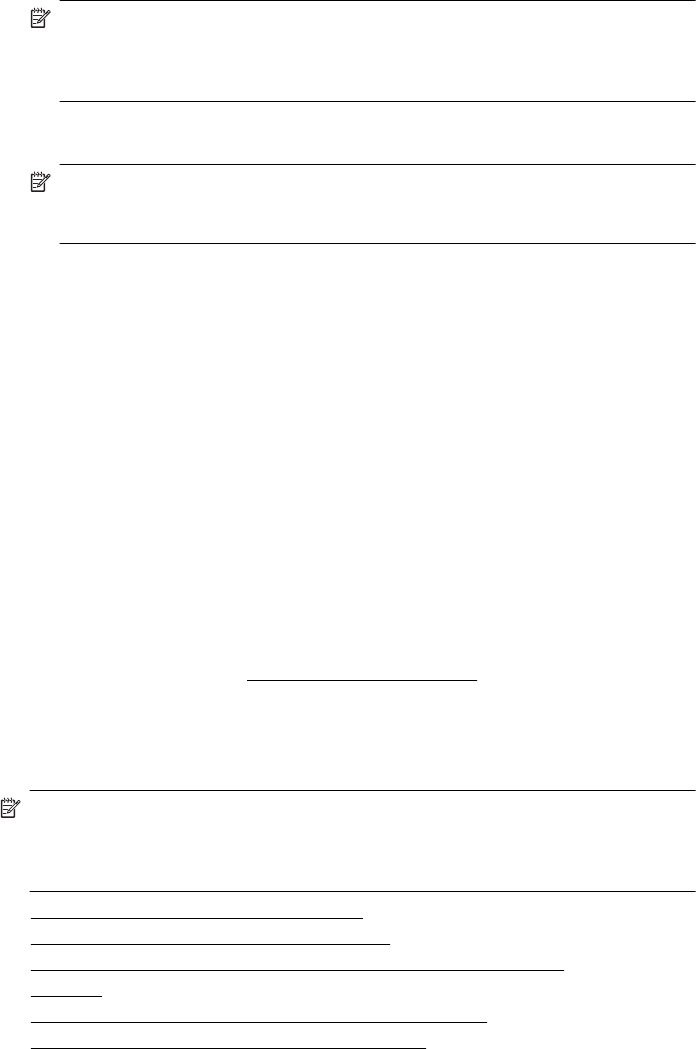
3. Wählen Sie die Nummer über das Tastenfeld des Telefons, das mit dem Drucker
verbunden ist.
Hinweis Verwenden Sie nicht das Tastenfeld auf dem Bedienfeld des
Druckers, wenn Sie eine Faxnachricht manuell senden. Sie müssen das
Tastenfeld des Telefons zum Wählen der Nummer des Empfängers
verwenden.
4. Wenn der Empfänger den Anruf entgegennimmt, können Sie sich mit ihm
unterhalten, bevor Sie die Faxnachricht senden.
Hinweis Wenn ein Faxgerät den Anruf entgegennimmt, hören Sie Faxtöne
vom empfangenden Faxgerät. Fahren Sie mit dem nächsten Schritt fort, um die
Faxnachricht zu senden.
5. Sobald die Faxnachricht sendebereit ist, drücken Sie die Taste rechts neben OK
und dann die Taste rechts neben Schwarz oder Farbe.
Wenn Sie mit dem Empfänger sprechen, bevor Sie die Faxnachricht senden,
informieren Sie den Empfänger darüber, dass er auf seinem Faxgerät die
Starttaste drücken soll, wenn er Faxtöne hört.
Die Telefonleitung kann während der Faxübertragung nicht verwendet werden. Sie
können den Hörer jetzt auflegen. Wenn Sie nach der Faxübertragung erneut mit
dem Empfänger sprechen möchten, bleiben Sie in der Leitung, bis der
Sendevorgang abgeschlossen ist.
Empfangen einer Faxnachricht
Faxnachrichten können automatisch oder manuell empfangen werden. Wenn Sie die
Option Autom. Antwort deaktivieren, müssen Sie Faxnachrichten manuell
entgegennehmen. Wenn Sie die Option Autom. Antwort (Standardeinstellung)
aktivieren, nimmt der Drucker automatisch eingehende Anrufe entgegen und empfängt
nach der mit Töne bis Antwort festgelegten Anzahl von Ruftönen die Faxnachrichten.
(Der Standardwert der Einstellung Töne bis Antwort ist fünf Ruftöne.) Weitere
Informationen finden Sie unter
Ändern der Faxeinstellungen.
Wenn Sie eine Faxnachricht im Format Legal (oder größer) empfangen und für den
Drucker dieses Format nicht eingestellt ist, wird die Faxnachricht auf das Format des
eingelegten Papiers verkleinert. Wenn die Option Automatische Verkleinerung
deaktiviert ist, druckt der Drucker das Fax auf zwei Seiten.
Hinweis Wenn Sie gerade ein Dokument kopieren, während ein Fax eingeht, wird
das Fax im Speicher des Druckers gespeichert, bis der Kopiervorgang
abgeschlossen ist. Dadurch kann sich die Anzahl der im Speicher ablegbaren
Faxseiten verringern.
• Manuelles Empfangen einer Faxnachricht
•
Einrichten der Sicherung von Faxnachrichten
•
Erneutes Drucken empfangener Faxnachrichten aus dem Speicher
•
Faxabruf
•
Weiterleiten von Faxnachrichten an eine andere Nummer
•
Einstellen des Papierformats für den Faxempfang
Kapitel 5
54 Faxen










